Probabiliteten for, at en computer går ned under et vigtigt arbejde, eller at et uventet strømsvigt opstår, er højere, end du ønsker. Sådanne situationer kan være frustrerende, især når du har arbejdet på et projekt i timer. En effektiv Auto-Gem kan redde dit liv og sikre, at du aldrig mere mister værdifuldt arbejde. I denne vejledning vil jeg forklare, hvordan du aktiverer og optimalt bruger Auto-gem-funktionen i After Effects.
Vigtigste indsigter
- Auto-gem er som standard deaktiveret, men bør aktivt aktiveres.
- Du kan fastsætte, i hvilke intervaller dit projekt automatisk skal gemmes.
- After Effects gemmer op til fem versioner af dit projekt.
- Du har mulighed for at angive en brugerdefineret mappe til backup.
Trin-for-trin vejledning til aktivering af Auto-gem
Begynd først med at aktivere Auto-gem-funktionen. Dette gøres via indstillingerne i præferencerne for After Effects.
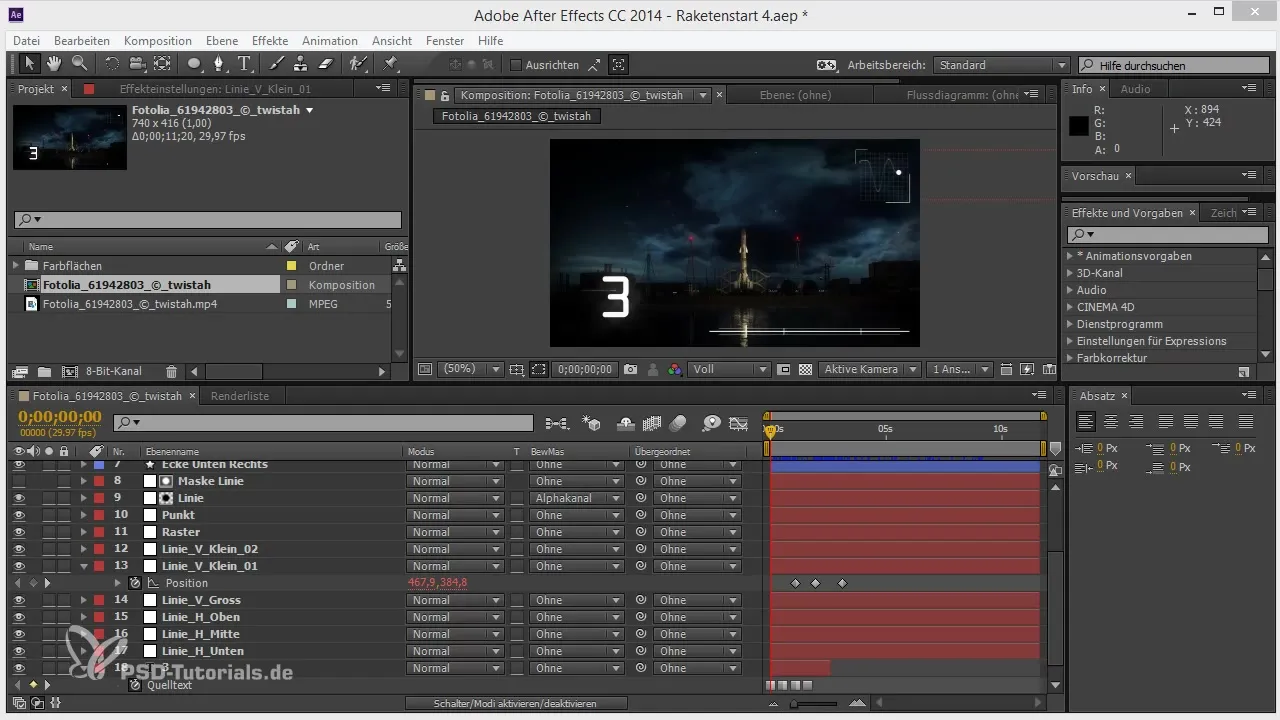
Åbn menuen "Rediger". Her administreres de vigtigste indstillinger for After Effects, herunder præferencerne, hvor du kan aktivere Auto-gem.
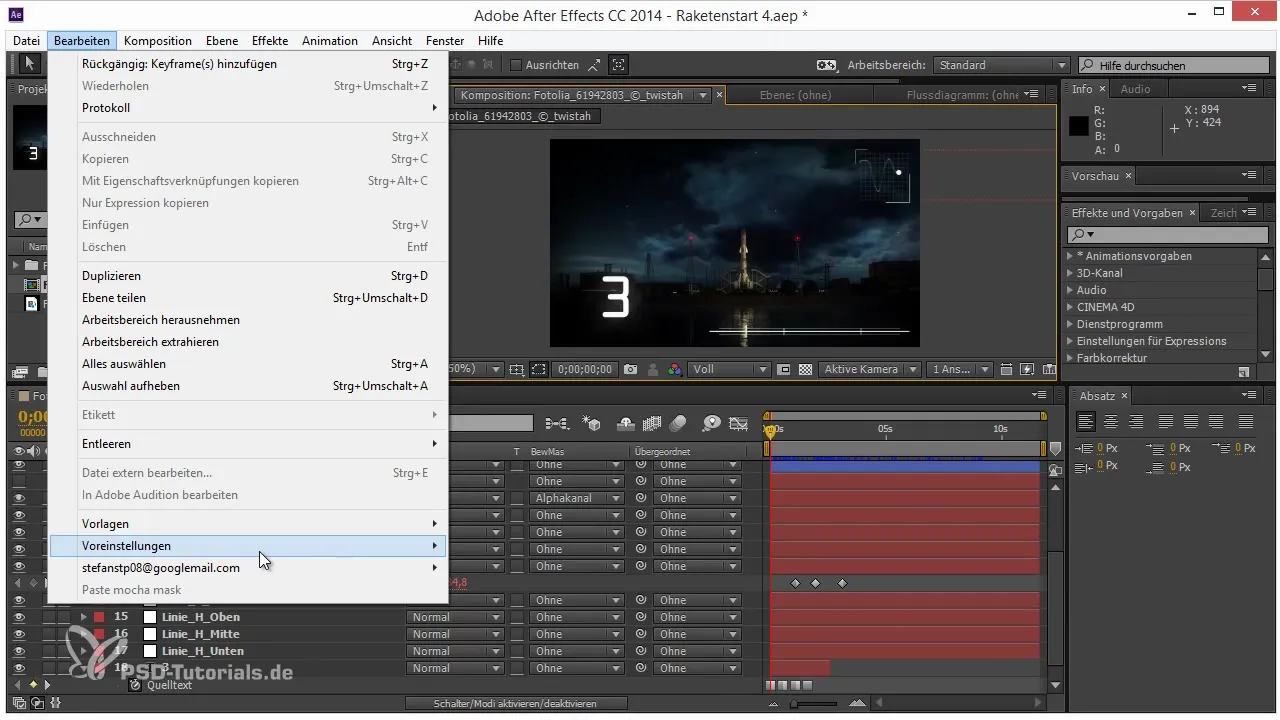
Når du er i Rediger-menuen, vælg "Præferencer". I præferencerne finder du mange muligheder for at tilpasse dit arbejdsområde.
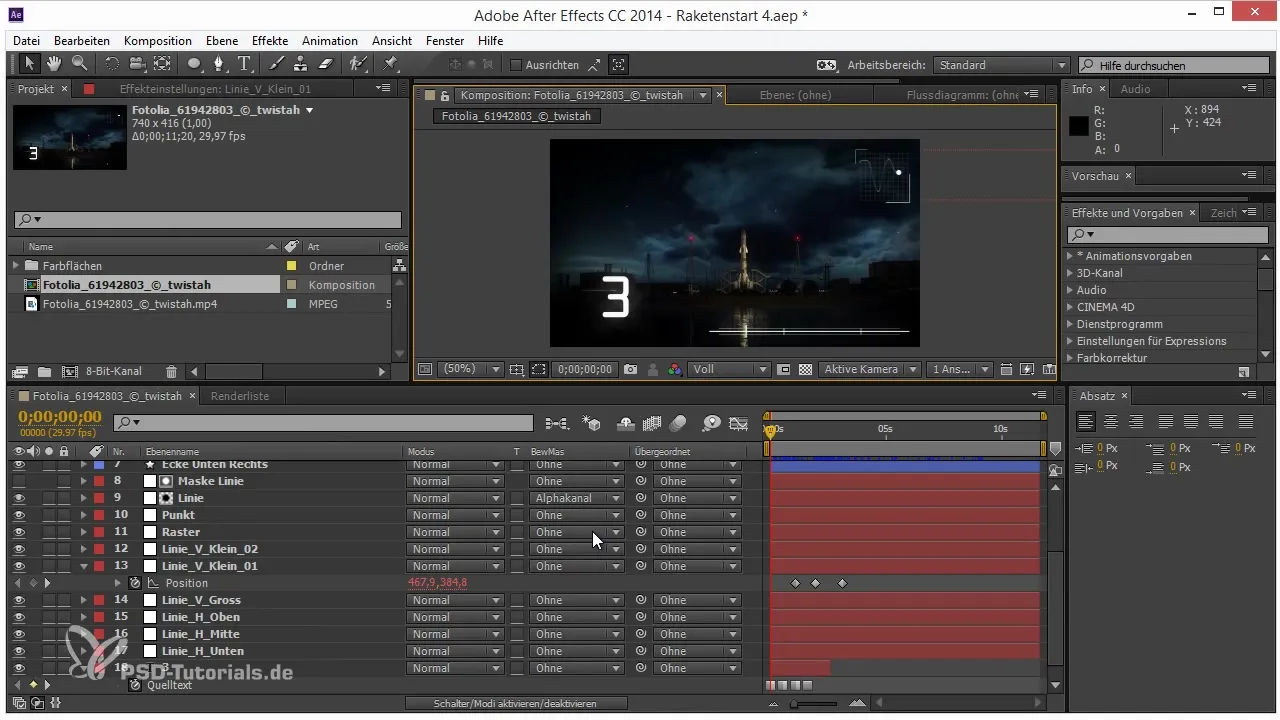
Gå nu til den sektion, hvor Auto-gem-muligheden findes. Der er en specifik checkbox, som du skal aktivere for at bruge Auto-gem-funktionen.
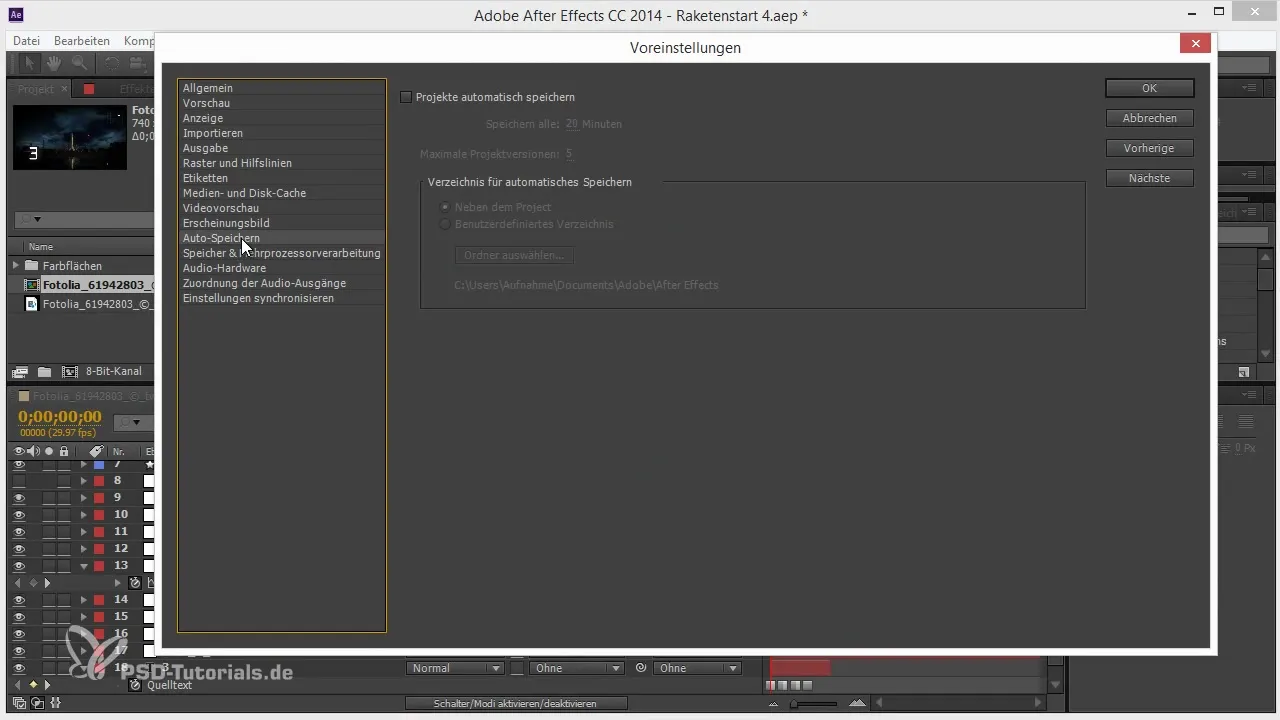
Nu kommer det vigtigste trin: Sæt flueben ved checkboxen for Auto-gem. Dette sikrer, at After Effects regelmæssigt gemmer dine projekter, så du i tilfælde af et uventet problem kan gå tilbage til en sikker version.
Her kan du også indstille, i hvilke tidsintervaller After Effects skal gemme. Du kan for eksempel fastsætte, at dit projekt gemmes hvert femte minut. Dette er især nyttigt, hvis du ved, at din computer nogle gange har problemer.
Derudover kan du angive, hvor mange versioner af dit projekt After Effects skal gemme. Standardindstillingen er, at der maksimalt gemmes fem versioner, hvor den ældste version altid slettes, så snart en ny gemmes.
Vær opmærksom på, at de gemte filer som standard gemmes i samme mappe som dit projekt. Men hvis du har mange lag eller store projekter, kan dette resultere i, at din projektfil bliver enorm.
Hvis du arbejder med en cloud, eller ikke ønsker at gemme dit projekt direkte ved siden af backup, er der en ny funktion: den brugerdefinerede mappefunktion. Med denne kan du placere backuppen i en specifik mappe for at undgå, at projektfilen vokser for meget.
Angiv stien, hvor du ønsker at gemme dine backupfiler. På den måde kan du sikre, at du altid har nem adgang til dine automatisk gemte versioner, uden at dit hovedprojekt påvirkes.
Efter aktiveringen og tilpasning af denne indstilling vil du opdage, at dit arbejde i After Effects ikke længere er så farligt. Med Auto-gem-funktionen er du på den sikre side, selv når alt andet går galt.
Resumé – Tips og tricks til arbejdsflow i After Effects: Auto-gem
Aktiveringen og brugen af Auto-gem-funktionen i After Effects er afgørende for at undgå ubehagelige overraskelser. Du kan lave individuelle indstillinger, som hjælper dig med altid at gemme dine projekter sikkert. Ved blot at aktivere denne funktion beskytter du dit hårde arbejde og er godt rustet mod datatab.
Ofte stillede spørgsmål
Hvordan aktiverer jeg Auto-gem-funktionen i After Effects?Gå til "Rediger" > "Præferencer" og aktiver checkboxen for Auto-gem.
Hvor ofte skal jeg lade mit projekt gemmes automatisk?Du kan indstille intervallet til hvert femte minut eller et andet, personligt tidsinterval.
Hvor mange versioner gemmer After Effects automatisk?Som standard gemmer After Effects op til fem versioner af dit projekt.
Hvor gemmes Auto-gem-filerne?Filerne gemmes normalt i samme mappe som dit projekt, eller du kan angive en brugerdefineret mappe.
Hvad gør man, hvis man ikke ønsker at overbelaste projektfilen?Du kan gemme Auto-gem-filerne i en brugerdefineret mappe for at reducere størrelsen af projektfilen.


